|
FENÊTRE SUR NOËL  FINESTRA SUL NATALE FINESTRA SUL NATALE
Ringrazio Irene per l'invito a tradurre i suoi tutorial
qui puoi trovare qualche risposta ai tuoi dubbi. Se l'argomento che ti interessa non è presente, ti prego di segnalarmelo. Questo tutorial è stato tradotto con PSPX9, ma può essere realizzato anche con le altre versioni di PSP. Dalla versione X4, il comando Immagine>Rifletti è stato sostituito con Immagine>Capovolgi in orizzontale, e il comando Immagine>Capovolgi con Immagine>Capovolgi in verticale. Nelle versioni X5 e X6, le funzioni sono state migliorate rendendo disponibile il menu Oggetti. Con la nuova versione X7, sono tornati Rifletti>Capovolgi, ma con nuove varianti. Vedi la scheda sull'argomento qui  English Translation qui/here English Translation qui/here Le vostre versioni qui Le vostre versioni qui Occorrente:  Per un tube grazie Riet. Il resto del materiale di Moi-Même. (in questa pagina trovi i links ai siti dei creatori del materiale)  se hai problemi con i filtri, consulta la mia sezione filtri qui Filters Unlimited 2.0 qui Mehdi - Wavy Lab 1.1. qui AAA Filters - Granularity qui FM Tile Tools - Blend Emboss qui Graphics Plus - Cross Shadow qui I filtri Graphics Plus si possono usare da soli o importati in Filters Unlimited (come fare vedi qui) Se un filtro fornito appare con questa icona  non esitare a cambiare modalità di miscelatura e opacità secondo i colori utilizzati.  Se hai problemi con il canale alfa, apri una nuova immagine trasparente 950 x 550 pixels, e usa le selezioni da disco. Imposta il colore di primo piano con #e4d8b9, e il colore di sfondo con #dca541. 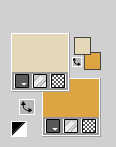 1. Apri canal alpha Fenêtre sur Noël Questa immagine, che sarà la base del tuo lavoro non è vuota, ma contiene le selezioni salvate sul canale alfa. Effetti>Plugins>Mehdi - Wavy Lab 1.1. Questo filtro crea gradienti con i colori della tua paletta. Im primo è il colore di sfondo, il secondo quello di primo piano. Cambia gli ultimi due colori creati dal filtro: il terzo con il colore 3 #6d171f, il quarto con il colore bianco #ffffff. 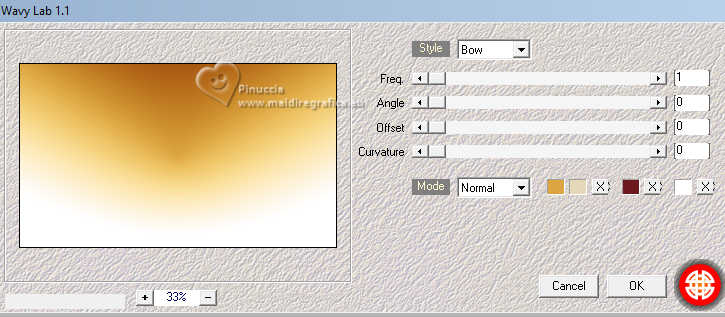 Effetti>Plugins>AAA Filters - Granularity. 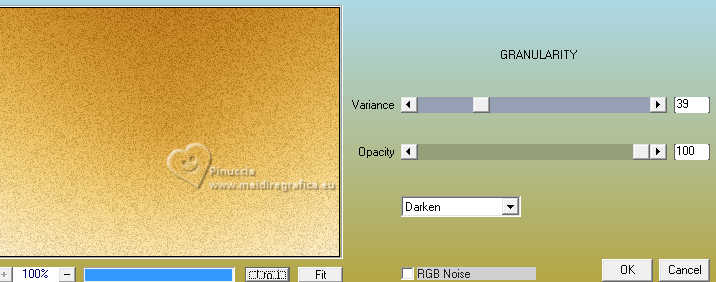 2. Apri déco sol neige  Cancella il watermark e vai a Modifica>Copia. Torna al tuo lavoro e vai a Modifica>Incolla come nuovo livello. Spostalo  in basso (Oggetti>Allinea>Inferiore) in basso (Oggetti>Allinea>Inferiore)o tasto K per attivare lo strumento Puntatore  e imposta Posizione X: -1,00 e Posizione Y: 309,00. 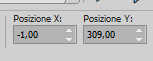 Tasto M per deselezionare lo strumento. Effetti>Effetti 3D>Sfalsa ombra, colore nero.  3. Imposta il colore di primo piano con il colore bianco. Livelli>Nuovo livello raster. Selezione>Carica/Salva selezione>Carica selezione da canale alfa. La selezione sélection 1 è subito disponibile. Devi soltanto cliccare Carica. 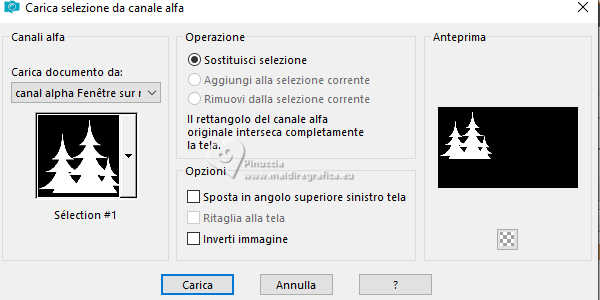 Riempi  la selezione con il colore bianco. la selezione con il colore bianco.Selezione>Deseleziona. Livelli>Disponi>Sposta giù. 4. Livelli>Duplica. Immagine>Ridimensiona, al 70%, tutti i livelli non selezionato Immagine>Rifletti. Tasto K per attivare lo strumento Puntatore  Imposta Posizione X: 690,00 e Posizione Y: 132,00. 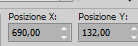 Tasto M per deselezionare lo strumento. Livelli>Unisci>Unisci giù. Effetti>Effetti 3D>Sfalsa ombra, con i settaggi precedenti. 5. Imposta il colore di primo piano con il colore nero. Attiva il livello superiore. Livelli>Nuovo livello raster. Selezione>Carica/Salva selezione>Carica selezione da canale alfa. Apri il menu delle selezioni e carica la selezione sélection 2 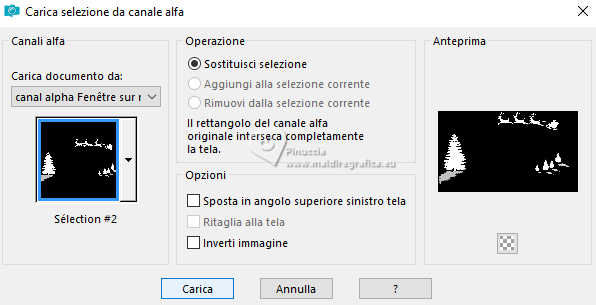 Riempi  la selezione con il colore nero. la selezione con il colore nero.Selezione>Deseleziona. Effetti>Effetti 3D>Sfalsa ombra, con i settaggi precedenti. 6. Attiva il livello Raster 1. Apri il misted Misted-ai-generated-Par MM 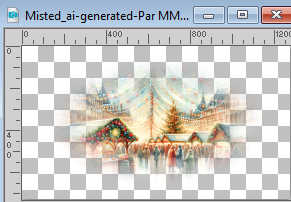 Modifica>Copia. Torna al tuo lavoro e vai a Modifica>Incolla come nuovo livello. Per l'esempio: Tasto K per attivare lo strumento Puntatore  Imposta Posizione X: -35,00 e Posizione Y: -157,00. 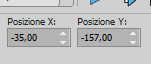 Tasto M per deselezionare lo strumento. Effetti>Plugins>FM Tile Tools - Blend Emboss, con i settaggi standard.  (Ridimensiona e posiziona secondo il tuo tube). Abbassa l'opacità di questo livello all'80%. 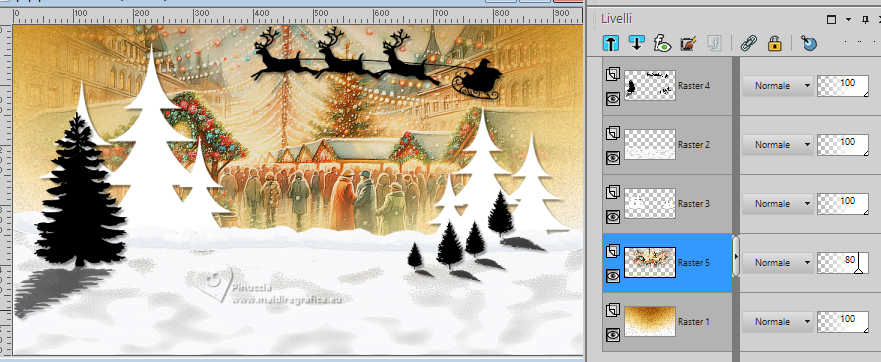 7. Immagine>Aggiungi bordatura, 1 pixel, simmetriche, colore di sfondo. Immagine>Aggiungi bordatura, 1 pixel, simmetriche, colore nero. Selezione>Seleziona tutto. Immagine>Aggiungi bordatura, 5 pixels, simmetriche, colore 3 #6d171f. Selezione>Inverti. Effetti>Plugins>Graphics Plus - Cross Shadow, con i settaggi standard. 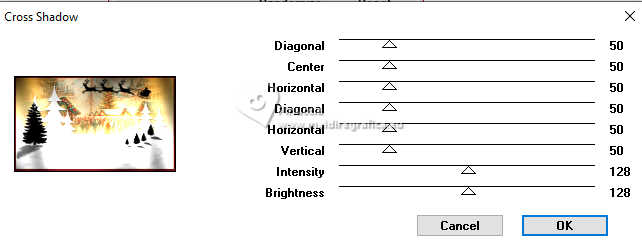 Selezione>Deseleziona. Immagine>Aggiungi bordatura, 1 pixel, simmetriche, colore nero. 8. Apri il tube Déco Fenêtre 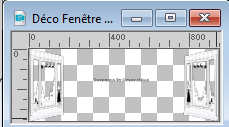 Cancella il watermark e vai a Modifica>Copia. Torna al tuo lavoro e vai a Modifica>Incolla come nuovo livello. Il tube è al suo posto (Posizione X: 9,00 - Y: 103,00) 9. Apri il tube ai-generated-Renne_noel_tube MM 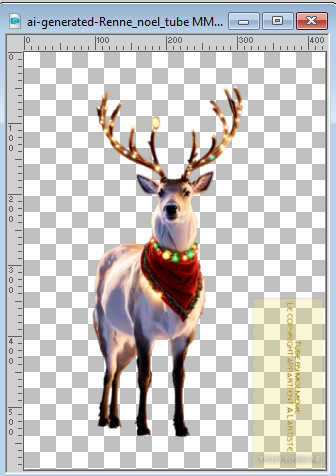 Cancella il watermark e vai a Modifica>Copia. Torna al tuo lavoro e vai a Modifica>Incolla come nuovo livello. Immagine>Ridimensiona, al 50%, tutti i livelli non selezionato. Regola>Messa a fuoco>Metti a fuoco. Tasto K per attivare lo strumento Puntatore  Imposta Posizione X: 595,00 e Posizione Y: 147,00. 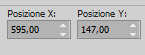 Effetti>Effetti 3D>Sfalsa ombra, colore nero.  10. Apri il tube déco suspension noël 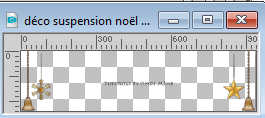 Cancella il watermark e vai a Modifica>Copia. Torna al tuo lavoro e vai a Modifica>Incolla come nuovo livello. mantieni Posizione X: 14,00 e imposta Posizione Y: 0,00. 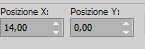 11. Apri il tube père noël_Ai gemerated&tube par MM  Cancella il watermark e vai a Modifica>Copia. Torna al tuo lavoro e vai a Modifica>Incolla come nuovo livello. Immagine>Ridimensiona, al 50%, tutti i livelli non selezionato. Imposta Posizione X: 163,00 e Posizione Y: 134,00. 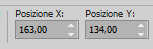 Effetti>Effetti 3D>Sfalsa ombra, con i settaggi precedenti. 12 Apri il tube Riet 1071-081123 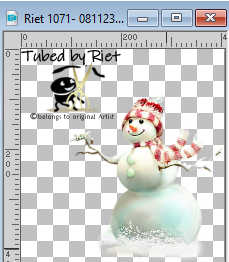 Cancella il watermark e vai a Modifica>Copia. Torna al tuo lavoro e vai a Modifica>Incolla come nuovo livello. Immagine>Ridimensiona, al 70%, tutti i livelli non selezionato. Tasto K per attivare lo strumento Puntatore  Imposta Posizione X: 724,00 e Posizione Y: 242,00. 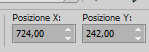 Effetti>Effetti 3D>Sfalsa ombra, con i settaggi precedenti. 13. Apri il tube déco 1 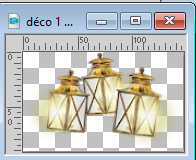 Modifica>Copia. Torna al tuo lavoro e vai a Modifica>Incolla come nuovo livello. Imposta Posizione X: 818,00 e Posizione Y: 471,00. 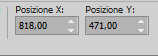 14. Apri déco 2 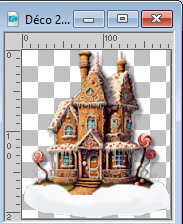 Modifica>Copia. Torna al tuo lavoro e vai a Modifica>Incolla come nuovo livello. Imposta Posizione X: 9,00 e Posizione Y: 315,00. 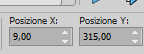 Tasto M per deselezionare lo strumento. 15. Selezione>Seleziona tutto. Immagine>Aggiungi bordatura, 40 pixels, simmetriche, colore bianco. Effetti>Effetti 3D>Sfalsa ombra, colore nero.  16. Selezione>Seleziona tutto. Apri il tube déco snow cadre 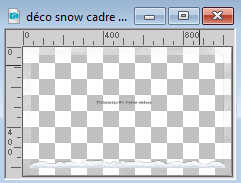 Cancella il watermark e vai a Modifica>Copia. Torna al tuo lavoro e vai a Modifica>Incolla nella selezione. Selezione>Deseleziona. 17. Immagine>Aggiungi bordatura, 1 pixel, simmetriche, colore nero. Selezione>Seleziona tutto. 18. Immagine>Aggiungi bordatura, 5 pixels, simmetriche, colore 3 # Selezione>Inverti. 19. Apri il bordo bordure or 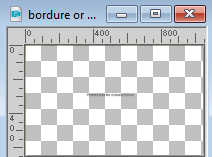 Cancella il watermark e vai a Modifica>Copia. Torna al tuo lavoro e vai a Modifica>Incolla nella selezione. Selezione>Deseleziona. 20. Immagine>Aggiungi bordatura, 1 pixel, simmetriche, colore nero. Immagine>Aggiungi bordatura, 2 pixels, simmetriche, colore 3. Immagine>Aggiungi bordatura, 1 pixel, simmetriche, colore di sfondo. 21. Apri il testo titre 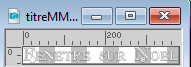 Modifica>Copia. Torna al tuo lavoro e vai a Modifica>Incolla come nuovo livello. Tasto K per attivare lo strumento Puntatore  e imposta Posizione X: 48,00 e Posizione Y: 618,00. 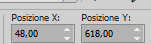 Tasto M per deselezionare lo strumento. 22. Firma il tuo lavoro. 23. Immagine>Aggiungi bordatura, 1 pixel, simmetriche, colore nero. Immagine>Ridimensiona, 950 pixels di larghezza, tutti i livelli selezionato. Regola>Messa a fuoco>Maschera di contrasto. 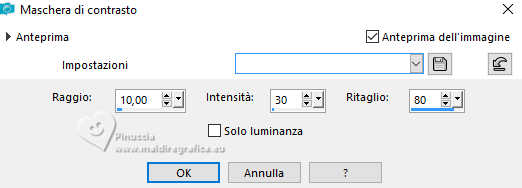 Salva in formato jpg. Per due tube di questo esempio grazie Louise e Béas   Puoi scrivermi se hai problemi o dubbi, o trovi un link che non funziona, o soltanto per un saluto. |




